![]()
Ștergeți Copiați și Lipiți
Ștergeți Copiați și Lipiți în VideoProc Vlogger. În VideoProc Vlogger, puteți șterge/ripple șterge, tăia, copia și lipi videoclipuri, suprapuneri, fișiere audio și efecte în cronologie.
Să descărcăm, să instalăm și să rulăm VideoProc Vlogger. Verificați următorii pași să ștergeți copiați și lipiți în funcție de nevoile dvs. specifice.
Delete și Ripple Delete
Ripple-delete este activată în mod implicit în pista video principală. Îndepărtează automat decalajul dintre clipurile precedente și următoare ale videoclipului șters, în timp ce alte piese păstrează spațiul liber în mod implicit. Verificați pașii de mai jos pentru a elimina clipurile nedorite în orice fel.
Pasul 0 – Lansați VideoProc Vlogger. Creați un nou proiect și încărcați fișiere media în cronologie.
Pasul 1 – Faceți clic pentru a selecta un clip și îl puteți șterge din cronologie apăsând tasta Backspace, făcând clic pe pictograma Ștergere de deasupra cronologiei sau făcând clic dreapta pentru a selecta Ștergere.
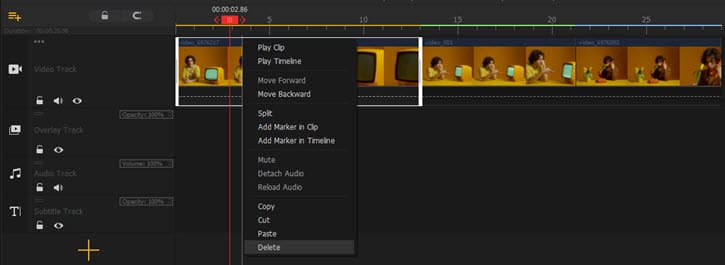
Pasul 2 [Opțional] – Pentru a efectua ștergerea ondulației pe alte piste, faceți clic dreapta pe clipul de pe pistă și alegeți ștergerea ondulației.
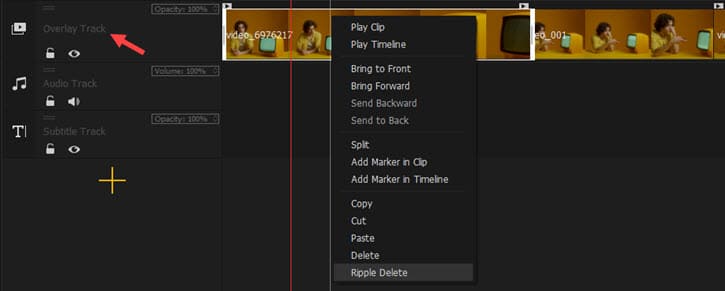
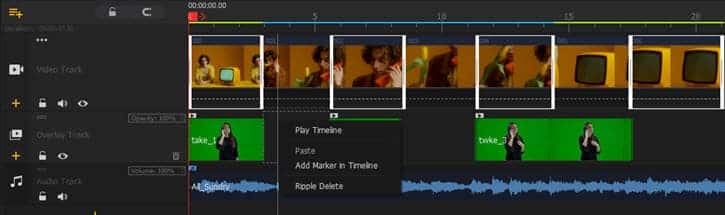
Copiază si Lipește
Pasul 0 – Lansați VideoProc Vlogger și creați un nou proiect. Importați fișiere media de pe computer în VideoProc Vlogger și trageți-le în cronologie.
Pasul 1 – Faceți clic dreapta pe un videoclip/suprapunere pe cronologie și selectați Copiere/Tăiați.
Dacă doriți să inserați clipul copiat/decupat într-un alt videoclip, împărțiți mai întâi videoclipul.
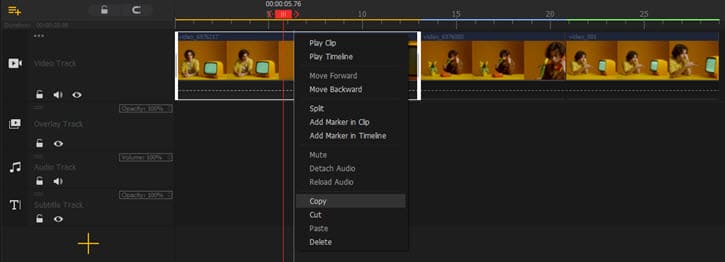
Pasul 2 – Faceți clic dreapta pe alt clip după care doriți să adăugați fișierul copiat și selectați Lipire. De asemenea, aveți voie să inserați un videoclip de pe pista video în pista de suprapunere și invers.

Acum descărcați și instalați gratuit VideoProc Vlogger pentru a vă reorganiza videoclipurile brute prin copierea, lipirea și ștergerea acestora.



